
ನೀವು ಬರಹಗಾರರಾಗಿದ್ದರೆ ಅಥವಾ ಪದದ ಎಲ್ಲಾ ಅಕ್ಷರಗಳೊಂದಿಗೆ ಒಂದಾಗಲು ಬಯಸಿದರೆ, ಪುಸ್ತಕವನ್ನು ಬರೆಯುವುದರ ಜೊತೆಗೆ ನಿಮಗೆ ಅಗತ್ಯವಿರುವ ಮೊದಲ ವಿಷಯವೆಂದರೆ ಅದನ್ನು ಪ್ರಕಟಿಸುವುದು. ಆದರೆ ಹೆಚ್ಚು ಹೆಚ್ಚು ಪ್ರಕಾಶಕರು ಹಾದುಹೋಗುತ್ತಿದ್ದಾರೆ ಮತ್ತು ಅದನ್ನು ಸ್ವತಃ ಸಂಪಾದಿಸಲು ಮತ್ತು ಪ್ರಕಟಿಸಲು ನಿರ್ಧರಿಸುತ್ತಾರೆ. ಇದು ನಿಮ್ಮ ಪ್ರಕರಣವಾಗಿದ್ದರೆ, ವರ್ಡ್ನಲ್ಲಿ ಪುಸ್ತಕವನ್ನು ಹೇಗೆ ಲೇಔಟ್ ಮಾಡುವುದು ಎಂದು ನಿಮಗೆ ತಿಳಿದಿದೆಯೇ?
ವೃತ್ತಿಪರರು ಲೇಔಟ್ ಮಾಡಲು ವರ್ಡ್ ಅನ್ನು ಬಳಸುವುದಿಲ್ಲ ಎಂಬುದು ನಿಜ, ಆದರೆ ಕೆಲವು ಪಾವತಿಸಿದ ಪ್ರೋಗ್ರಾಂ. ಆದರೆ ಸತ್ಯವೇನೆಂದರೆ, ಪ್ರೋಗ್ರಾಂನಲ್ಲಿ ಏನನ್ನು ಹುಡುಕಬೇಕು ಮತ್ತು ಅದನ್ನು ಕರಗತ ಮಾಡಿಕೊಳ್ಳಬೇಕು ಎಂದು ನಿಮಗೆ ನಿಖರವಾಗಿ ತಿಳಿದಿದ್ದರೆ, ಅದನ್ನು ಮಾಡಲು ನಿಮಗೆ ಯಾವುದೇ ಸಮಸ್ಯೆ ಇರುವುದಿಲ್ಲ. ಹಂತಗಳು ಏನೆಂದು ಕಂಡುಹಿಡಿಯಿರಿ!
ನಿಮ್ಮ ಪುಸ್ತಕವನ್ನು ವರ್ಡ್ನಲ್ಲಿ ಹಾಕುವ ಮೊದಲು ನೀವು ಏನು ನೆನಪಿನಲ್ಲಿಟ್ಟುಕೊಳ್ಳಬೇಕು

ವರ್ಡ್ನಲ್ಲಿ ಲೇಔಟ್ ಕಷ್ಟವೇನಲ್ಲ. ಆದರೆ ನೀವು ಓಡಲು ಪ್ರಾರಂಭಿಸಲು ಸಾಧ್ಯವಿಲ್ಲ ಏಕೆಂದರೆ ಆಗ ಹೆಚ್ಚಾಗಿ ನೀವು ಬಹಳಷ್ಟು ವಿಷಯಗಳನ್ನು ಮರೆತುಬಿಡುತ್ತೀರಿ. ನೀವು ನೆನಪಿನಲ್ಲಿಟ್ಟುಕೊಳ್ಳಬೇಕಾದ ಮೊದಲ ವಿಷಯವೆಂದರೆ ಆ ಪುಸ್ತಕ ಹೇಗಿರಬೇಕು ಎಂದು ನೀವು ಬಯಸುತ್ತೀರಿ? ಬೇರೆ ರೀತಿಯಲ್ಲಿ ಹೇಳುವುದಾದರೆ, ಅದರ ಮೇಲೆ ಕೆಲಸ ಮಾಡಲು ನೀವು ಯಾವ ಫಲಿತಾಂಶವನ್ನು ಸಾಧಿಸಲು ಬಯಸುತ್ತೀರಿ ಎಂಬುದನ್ನು ನೀವು ತಿಳಿದುಕೊಳ್ಳಬೇಕು.
ನೀವು ಇನ್ನೂ ಅದನ್ನು ಪಡೆಯದಿದ್ದರೆ, ನಾವು ನಿಮಗೆ ಕೆಲವು ಪ್ರಶ್ನೆಗಳನ್ನು ಕೇಳುತ್ತೇವೆ:
- ನೀವು ಯಾವ ಫಾಂಟ್ ಅನ್ನು ಬಳಸಲು ಬಯಸುತ್ತೀರಿ?
- ನೀವು ಅಧ್ಯಾಯಗಳ ಶೀರ್ಷಿಕೆಗಳನ್ನು ಪಠ್ಯದಂತೆಯೇ ಅದೇ ಅಕ್ಷರದೊಂದಿಗೆ ಹಾಕಲು ಹೋಗುತ್ತೀರಾ ಅಥವಾ ನಿಮಗೆ ಇನ್ನೊಂದು ಅಗತ್ಯವಿದೆಯೇ?
- ನೀವು ಫಾಂಟ್ ಅನ್ನು ಯಾವ ಗಾತ್ರದಲ್ಲಿ ಹಾಕಲು ಹೊರಟಿದ್ದೀರಿ?
- ನೀವು ಕೆಲವು ಚಿತ್ರಗಳನ್ನು ಒಳಗೆ ಹಾಕಲು ಹೋಗುತ್ತೀರಾ? ಕಪ್ಪು ಮತ್ತು ಬಿಳಿ ಅಥವಾ ಬಣ್ಣದಲ್ಲಿ? ನೀವು ವಿವರಣೆಗಳೊಂದಿಗೆ ಪ್ರತ್ಯೇಕತೆಗಳನ್ನು ಮಾಡಲು ಹೋಗುತ್ತೀರಾ?
ನೀವು ನೋಡುವಂತೆ, ನೀವು ನಿಮ್ಮನ್ನು ಕೇಳಿಕೊಳ್ಳಬೇಕಾದ ಹಲವು ಪ್ರಶ್ನೆಗಳಿವೆ, ಮತ್ತು ಪುಸ್ತಕದಲ್ಲಿ ಕೆಲಸ ಮಾಡಲು ಪ್ರಾರಂಭಿಸುವ ಮೊದಲು ಇದು ಇರಬೇಕು ಏಕೆಂದರೆ ಆ ರೀತಿಯಲ್ಲಿ ನೀವು ಹೆಚ್ಚು ಕ್ರಮಬದ್ಧವಾಗಿ ಕೆಲಸ ಮಾಡಲು ಸಾಧ್ಯವಾಗುತ್ತದೆ. ಒಮ್ಮೆ ನೀವು ಅದನ್ನು ಹೊಂದಿದ್ದರೆ, ನೀವು ಪ್ರಾರಂಭಿಸಬಹುದು.
ಹೌದು, "ಮಾಹಿತಿ ಕ್ರಮಾನುಗತ" ವನ್ನು ನೆನಪಿನಲ್ಲಿಡಿ. ಅಂದರೆ, ಒಂದು ಪುಟವನ್ನು ನೀವು ಸಂಘಟಿಸಲು ಹೋಗುವ ವಿಧಾನ. ಈ ಸಂದರ್ಭದಲ್ಲಿ, ಇದು ಅಧ್ಯಾಯದ ಶೀರ್ಷಿಕೆಯಾಗಿರಬಹುದು, ಪಠ್ಯವಾಗಿರಬಹುದು, ಅದು ಒಂದನ್ನು ಹೊಂದಿದ್ದರೆ ಅದು ಚಿತ್ರವಾಗಿರಬಹುದು, ಪುಟ ಸಂಖ್ಯೆಗಳು ... ಅವುಗಳನ್ನು ಹೈಲೈಟ್ ಮಾಡಲು ಯಾವ ಭಾಗಗಳು ಹೆಚ್ಚು ಮುಖ್ಯವೆಂದು ನೀವು ತಿಳಿದುಕೊಳ್ಳಬೇಕು. ಈಗ, ನೀವು ದೃಷ್ಟಿ ಸುಸಂಬದ್ಧತೆಯ ಬಗ್ಗೆ ಮರೆಯಬಾರದು, ಎಲ್ಲಾ ಅಂಶಗಳು ಒಟ್ಟಿಗೆ ಸೇರಲು ಹೋಗುವ ರೀತಿಯಲ್ಲಿ, ಸಂಯೋಜಿಸಲು ಮತ್ತು ಪರಸ್ಪರ ಪೂರಕವಾಗಿ ಅದು ದೃಷ್ಟಿಗೋಚರವಾಗಿ "ಪರಿಪೂರ್ಣ" ಕಾಣುತ್ತದೆ.
Word ನಲ್ಲಿ ಲೇಔಟ್ ಮಾಡಲು ಹಂತಗಳು
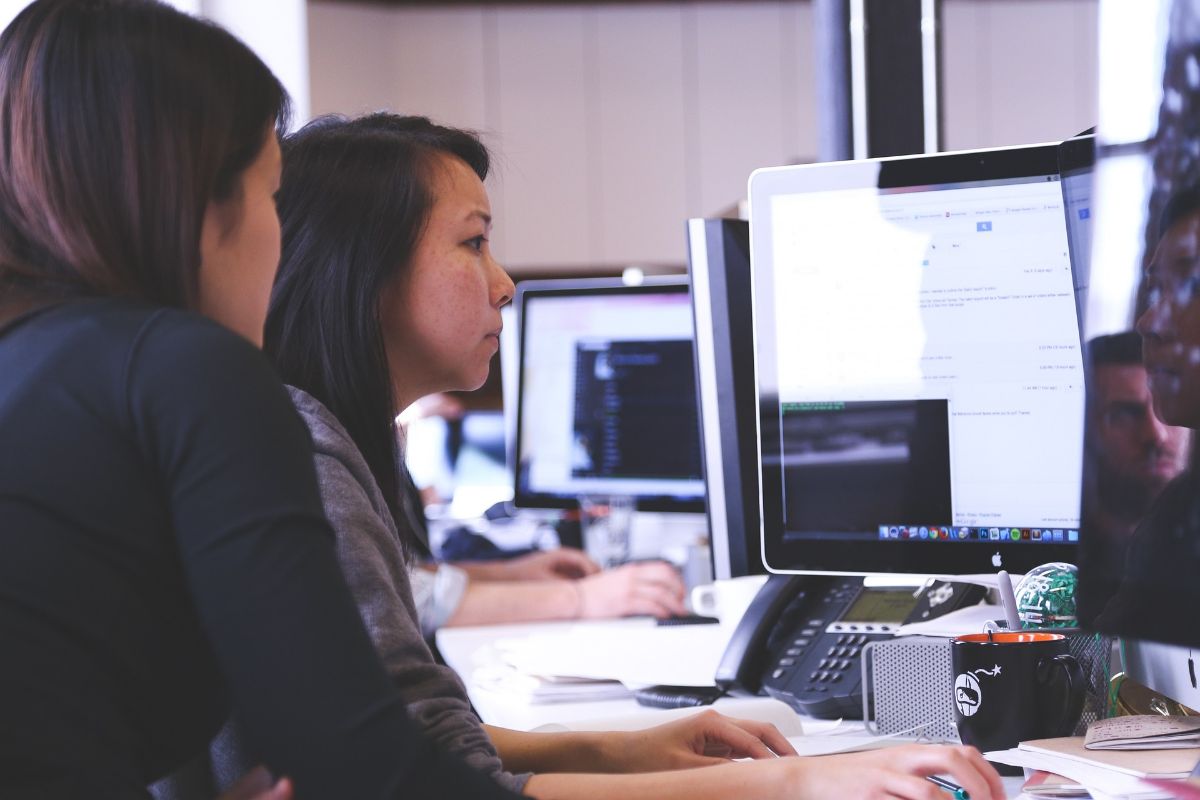
ಈಗ ಹೌದು, ನಾವು ನಿಮಗೆ ಕೈ ನೀಡಲಿದ್ದೇವೆ ಇದರಿಂದ ವರ್ಡ್ನಲ್ಲಿ ಲೇಔಟ್ ಮಾಡುವುದು ಹೇಗೆ ಎಂದು ನಿಮಗೆ ತಿಳಿಯುತ್ತದೆ. ಮೊದಲಿಗೆ ಅದು ನಿಮ್ಮನ್ನು ಹೆದರಿಸಬಹುದು ಆದರೆ ವಾಸ್ತವದಲ್ಲಿ, ಒಮ್ಮೆ ನೀವು ಇದನ್ನು ಮೊದಲ ಬಾರಿಗೆ ಮಾಡಿದರೆ, ಎರಡನೇ ಬಾರಿಗೆ ತುಂಬಾ ಸುಲಭವಾಗುತ್ತದೆ (ಮತ್ತು ಅಭ್ಯಾಸದೊಂದಿಗೆ ಅದು ಎಲ್ಲವನ್ನೂ ಲೇಔಟ್ ಮಾಡಲು ಒಂದು ದಿನಕ್ಕಿಂತ ಹೆಚ್ಚು ಸಮಯ ತೆಗೆದುಕೊಳ್ಳುವುದಿಲ್ಲ).
ಆದರೆ ಅದನ್ನು ಪಡೆಯಲು, ನೀವು ಯಾವ ಕ್ರಮಗಳನ್ನು ತೆಗೆದುಕೊಳ್ಳಬೇಕು ಎಂಬುದನ್ನು ತಿಳಿದುಕೊಳ್ಳುವುದು ನಿಮಗೆ ಅಗತ್ಯವಿರುವ ಮೊದಲನೆಯದು. ಅವುಗಳಲ್ಲಿ ಪ್ರತಿಯೊಂದೂ ಬಹಳ ಮುಖ್ಯವಾಗಿದೆ ಮತ್ತು ನೀವು ಅದನ್ನು ಬಿಟ್ಟುಬಿಡಬೇಡಿ ಎಂದು ನಾವು ಶಿಫಾರಸು ಮಾಡುತ್ತೇವೆ ಏಕೆಂದರೆ ನೀವು ನಿಮ್ಮ ಹಂತಗಳನ್ನು ಹಿಂತೆಗೆದುಕೊಳ್ಳಬೇಕಾಗುತ್ತದೆ (ಮತ್ತು ನೀವು ತ್ವರಿತವಾಗಿ ಲೇಔಟ್ ಮಾಡುವುದಿಲ್ಲ).
ಸ್ವರೂಪವನ್ನು ಹೊಂದಿಸಿ
ನೀವು ಮಾಡಲು ಹೊರಟಿರುವ ಮೊದಲನೆಯದು ನಿಮ್ಮ ಪುಸ್ತಕದ ಗಾತ್ರ ಮತ್ತು ಸ್ವರೂಪ ಏನೆಂದು ನಿರ್ಧರಿಸಿ. ಬೇರೆ ರೀತಿಯಲ್ಲಿ ಹೇಳುವುದಾದರೆ, ಎತ್ತರ ಮತ್ತು ಅಗಲದಲ್ಲಿ ಎಷ್ಟು ಅಳೆಯಲು ನೀವು ಬಯಸುತ್ತೀರಿ. ಈ ಮೌಲ್ಯಗಳನ್ನು ಅವಲಂಬಿಸಿ ನಿಮ್ಮ ಪುಸ್ತಕವು ಪುಟಗಳ ಸಂಖ್ಯೆಯನ್ನು ಬದಲಾಯಿಸುತ್ತದೆ ಮತ್ತು ಪ್ರತಿ ಪುಟಕ್ಕೆ ಸರಿಹೊಂದುವ ಪಠ್ಯವನ್ನು ಸಹ ಬದಲಾಯಿಸುತ್ತದೆ.
ಸಾಮಾನ್ಯ ನಿಯಮದಂತೆ, ಮಾರಾಟವಾಗುವ ಪುಸ್ತಕಗಳು ಸಾಮಾನ್ಯವಾಗಿ 15x21cm ಗಾತ್ರವನ್ನು ಹೊಂದಿರುತ್ತವೆ. ಆದರೆ ನಾವು ಈಗಾಗಲೇ ಆ ಕ್ರಮಗಳ (ಅಥವಾ ಹೆಚ್ಚಿನ) ಸಣ್ಣ ಪುಸ್ತಕಗಳನ್ನು ಕಾಣಬಹುದು. ಆದ್ದರಿಂದ ಬೇರೆ ಯಾವುದನ್ನಾದರೂ ಮಾಡುವ ಮೊದಲು, ನಿಮಗೆ ಬೇಕಾದ ಗಾತ್ರವನ್ನು ನೀವು ಹೊಂದಿಸಬೇಕು. ಮತ್ತು ಅದನ್ನು ಎಲ್ಲಿ ಮಾಡಬೇಕು? ನಿರ್ದಿಷ್ಟವಾಗಿ "ಫೈಲ್"/ "ಪುಟ ಸೆಟಪ್" ನಲ್ಲಿ.
ಆರಂಭದಲ್ಲಿ ಎರಡು ಮತ್ತು ಕೊನೆಯಲ್ಲಿ ಎರಡು ಖಾಲಿ ಪುಟಗಳನ್ನು ಬಿಡಿ.
ಇದು ಈಗ ಐಚ್ಛಿಕವಾಗಿ ಪರಿಣಮಿಸಿದೆ. ಆದರೆ ನೀವು 10 ಅಥವಾ ಅದಕ್ಕಿಂತ ಹೆಚ್ಚಿನ ವರ್ಷಗಳ ಹಿಂದಿನ ಪುಸ್ತಕಗಳನ್ನು ನೋಡಿದರೆ, ಅವು ಯಾವಾಗಲೂ ಮುಂಭಾಗದ ಕವರ್ನ ಹಿಂದೆ ಖಾಲಿ ಪುಟವನ್ನು ಹೊಂದಿರುತ್ತವೆ ಮತ್ತು ಹಿಂದಿನ ಕವರ್ನಲ್ಲಿ ಇನ್ನೊಂದು ಪುಟವನ್ನು ಹೊಂದಿರುತ್ತವೆ.
ಹಾಗಾದರೆ ಅದು ಒಂದಾಗಿದ್ದರೆ, ಇಬ್ಬರನ್ನು ಬಿಡಲು ನಾವು ಏಕೆ ಹೇಳುತ್ತಿದ್ದೇವೆ? ಇದು ಸುಲಭ. ವರ್ಡ್ ಡಾಕ್ಯುಮೆಂಟ್ನಲ್ಲಿ ನೀವು ಪ್ರತಿ ಪುಟವು ಬಲ ಮತ್ತು ಎಡ ಎಂದು ಯೋಚಿಸಬೇಕು. ಆದ್ದರಿಂದ, ನೀವು ಖಾಲಿ ಪುಟವನ್ನು ಮಾತ್ರ ಹಾಕಿದರೆ, ನಿಮ್ಮ ಪುಸ್ತಕದ ಶೀರ್ಷಿಕೆಯನ್ನು ಆ ಖಾಲಿ ಪುಟದ ಹಿಂದೆ ಇರಿಸಲಾಗುತ್ತದೆ ಮತ್ತು ಅದು ತುಂಬಾ ವಿಚಿತ್ರವಾಗಿ ಕಾಣುತ್ತದೆ. ಇದು ನಿಜವಾಗಿಯೂ ಖಾಲಿ ಹಾಳೆಯಾಗಲು, ನೀವು ಅದನ್ನು ಹಾಳೆಯ "ಮುಖ" ಮತ್ತು "ಕೆಳಭಾಗ" ಎಂದು ಯೋಚಿಸಬೇಕು.
ಈ ಹಾಳೆಯನ್ನು ಖಾಲಿ ಬಿಡಲು ಕಾರಣವೆಂದರೆ, ಕವರ್ಗೆ ಏನಾದರೂ ಸಂಭವಿಸಿದಲ್ಲಿ, ನಿಜವಾಗಿಯೂ ಮುಖ್ಯವಾದ ಕೆಲಸವನ್ನು ಹಾನಿಯಾಗದಂತೆ ತಡೆಯಲು ಅವರು "ರಕ್ಷಣೆ" ಯಾಗಿ ಕಾರ್ಯನಿರ್ವಹಿಸುತ್ತಾರೆ.
ನಿಮ್ಮ ಶೀರ್ಷಿಕೆ, ಉಪಶೀರ್ಷಿಕೆಗಳು ಮತ್ತು ಪಠ್ಯದ ಸ್ವರೂಪವನ್ನು ನಿರ್ಧರಿಸಿ
ಇಲ್ಲಿ ನಾವು ಪೇಪರ್ ಮತ್ತು ಪೆನ್ ತೆಗೆದುಕೊಳ್ಳಲು ಸಲಹೆ ನೀಡುತ್ತೇವೆ. ಮತ್ತು ನೀವು ನಿರ್ಧರಿಸುತ್ತೀರಿ ನಿಮ್ಮ ಪುಸ್ತಕದ ಪ್ರತಿಯೊಂದು ಭಾಗಕ್ಕೂ ನೀವು ಯಾವ ಫಾಂಟ್ ಅನ್ನು ಬಳಸಲಿದ್ದೀರಿ. ಉದಾಹರಣೆಗೆ, ನೀವು ಅಧ್ಯಾಯಗಳ ಶೀರ್ಷಿಕೆಗಾಗಿ ಒಂದನ್ನು ಬಳಸಬಹುದು, ಇನ್ನೊಂದು ಪಠ್ಯಕ್ಕಾಗಿ. ಮತ್ತು ಒಂದರಿಂದ ಒಂದು ಗಾತ್ರ ಮತ್ತು ಇನ್ನೊಂದು ಇನ್ನೊಂದಕ್ಕೆ.
ನೀವು ಅದನ್ನು ಬರೆದಿದ್ದರೆ, ಅದು ಉತ್ತಮವಾಗಿರುತ್ತದೆ ಏಕೆಂದರೆ ನಿಮಗೆ ಸಂದೇಹಗಳಿದ್ದರೆ, ನೀವು ಅದನ್ನು ಸರಿಯಾಗಿ ಇರಿಸಿದ್ದೀರಾ (ಮತ್ತು ಎಲ್ಲವೂ ಸ್ಥಿರವಾಗಿದ್ದರೆ) ನೋಡಲು ನೀವು ಯಾವಾಗಲೂ ಪ್ರಾರಂಭಕ್ಕೆ ಹೋಗಬೇಕಾಗಿಲ್ಲ.
ವರ್ಡ್ನಲ್ಲಿ, ಇದನ್ನು ಸಾಧಿಸಲು ನೀವು ಫಾರ್ಮ್ಯಾಟ್ / ಸ್ಟೈಲ್ಗಳಿಗೆ ಹೋಗಬೇಕಾಗುತ್ತದೆ. ಮತ್ತು ಅಲ್ಲಿ ನೀವು ಬಳಸಲು ಬಯಸುವ ಶೀರ್ಷಿಕೆ ಅಥವಾ ಉಪಶೀರ್ಷಿಕೆಯ ಶೈಲಿಯನ್ನು ಆಯ್ಕೆ ಮಾಡಿ. ಕೆಲವೊಮ್ಮೆ ಇದನ್ನು ಪ್ರತಿ ಶೀರ್ಷಿಕೆಗೆ ಮಾಡಬೇಕು ಅಥವಾ ಶೈಲಿಗಳನ್ನು ನೇರವಾಗಿ ನಿರ್ಧರಿಸಬೇಕು ಎಂಬುದನ್ನು ನೆನಪಿನಲ್ಲಿಡಿ. ಆದರೆ, ಆಕಸ್ಮಿಕವಾಗಿ ನೀವು ಇಡೀ ಪುಸ್ತಕದ ಫಾಂಟ್ ಅನ್ನು ಬದಲಾಯಿಸಿದರೆ, ನೀವು ಇತರ ಶೈಲಿಗಳನ್ನು ಗುರುತಿಸಿದ್ದರೂ ಸಹ, ಅವುಗಳು ಬದಲಾಗದಿರುವ ಸಾಧ್ಯತೆಯಿದೆ ಮತ್ತು ನೀವು ಒಂದೊಂದಾಗಿ ಹೋಗಬೇಕು.
ಹೆಡರ್ ಮತ್ತು ಅಡಿಟಿಪ್ಪಣಿಗಳನ್ನು ಹೊಂದಿಸಿ
ಇದು ಐಚ್ಛಿಕ. ಪುಸ್ತಕಗಳಲ್ಲಿ ಹೆಡರ್ ಮತ್ತು ಅಡಿಟಿಪ್ಪಣಿ ಎರಡೂ ಇರಬಹುದು. ಆದರೆ ನೀವು ಅವುಗಳಲ್ಲಿ ಒಂದನ್ನು ಬಿಟ್ಟುಬಿಡಬಹುದು. ಓ ಇಬ್ಬರು.
ಆದಾಗ್ಯೂ, ಸಾಮಾನ್ಯ ವಿಷಯವೆಂದರೆ ಅವುಗಳನ್ನು ಹಾಕಲಾಗುತ್ತದೆ, ಕನಿಷ್ಠ ಅಡಿಟಿಪ್ಪಣಿ, ಅಲ್ಲಿಯೇ ಅನುಗುಣವಾದ ಪುಟದ ಸಂಖ್ಯೆಯನ್ನು ಇರಿಸಲಾಗಿದೆ (ಓದುಗನಿಗೆ ಅವನು ಯಾವ ಸಂಖ್ಯೆಯಲ್ಲಿ ಉಳಿದುಕೊಂಡಿದ್ದಾನೆಂದು ತಿಳಿಯಲು ಸಹಾಯ ಮಾಡಲು).
ಇದನ್ನು Word ನಲ್ಲಿ ಇರಿಸಲು ನೀವು Insert / Header ಅಥವಾ Insert / Footer ಗೆ ಹೋಗಬೇಕು.

ಚಿತ್ರಗಳು, ಗ್ರಾಫಿಕ್ಸ್ ಸೇರಿಸಿ...
ಸಂಕ್ಷಿಪ್ತವಾಗಿ ಹೇಳುವುದಾದರೆ, ನೀವು ಹಾಕಲು ನಿರ್ಧರಿಸಿದ ಚಿತ್ರಗಳನ್ನು, ಹಾಗೆಯೇ ಗ್ರಾಫಿಕ್ಸ್ ಅಥವಾ ನಿಮಗೆ ಬೇಕಾದ ಎಲ್ಲಾ ದೃಶ್ಯ ಅಂಶಗಳನ್ನು ನೀವು ಪುಸ್ತಕಕ್ಕೆ ಸೇರಿಸಬೇಕು. ಹೌದು, ಇದನ್ನು ಇನ್ನೂ ಮಾಡಲಾಗಿಲ್ಲ ಎಂದು ನಮಗೆ ತಿಳಿದಿದೆ, ಆದರೆ ಅದು ಕೊನೆಯ ಹಂತವಾಗಿದೆ.
ಈಗ ನಿಮ್ಮ ಪುಸ್ತಕವಾಗಿರುವ ಎಲ್ಲವನ್ನೂ ನೀವು "ಕಚ್ಚಾ" ಹೊಂದಿರಬೇಕು, ತದನಂತರ ನೀವು ಹಂತ ಹಂತವಾಗಿ ಹೋಗುತ್ತೀರಿ.
ಸೇರಿಸಲು ನೀವು ಇನ್ಸರ್ಟ್ / ಇಮೇಜ್ ಅಥವಾ ಇನ್ಸರ್ಟ್ / ಗ್ರಾಫಿಕ್ ಗೆ ಹೋಗಬೇಕು.
ಪ್ಯಾರಾಗಳು ಮತ್ತು ಪುಟ ವಿರಾಮಗಳನ್ನು ಬಳಸಿ
ಈಗ ನೀವು ಬಹುತೇಕ ಪುಸ್ತಕವನ್ನು ಹೊಂದಿದ್ದೀರಿ. ಆದರೆ ನೀವು ಮಾಡಬೇಕು ಅಧ್ಯಾಯಗಳು ನಿರಂತರವಾಗಿರಬೇಕೆಂದು ನೀವು ಬಯಸುತ್ತೀರಾ ಅಥವಾ ಪ್ರತಿಯೊಂದಕ್ಕೂ ಪುಸ್ತಕದ ಪುಟವಾಗಬೇಕೆಂದು ನಿರ್ಧರಿಸಿ (ಮತ್ತು ಅವುಗಳನ್ನು ಯಾವಾಗಲೂ ಸಮ ಬದಿಯಲ್ಲಿ (ಎಡಭಾಗದಲ್ಲಿ ಎಲೆ) ಪ್ರಾರಂಭಿಸಬೇಕೆಂದು ನೀವು ಬಯಸಿದರೆ ಅಥವಾ ಅವರು ಬಲಭಾಗದಲ್ಲಿ ಪ್ರಾರಂಭಿಸಿದರೆ ಪರವಾಗಿಲ್ಲ ಎಂದು ಯೋಚಿಸಿ).
ಇದು ಪುಟ ವಿರಾಮಗಳನ್ನು ಬಳಸುವುದನ್ನು ಸೂಚಿಸುತ್ತದೆ.
ಈಗ ಅದನ್ನು ಪರಿಶೀಲಿಸುವ ಸಮಯ ಬಂದಿದೆ
ನಿಮ್ಮ ಪುಸ್ತಕದ ಒಟ್ಟು ಮೊತ್ತವನ್ನು ನೀವು ಈಗಾಗಲೇ ಹೊಂದಿದ್ದೀರಿ. ಎಲ್ಲವೂ ಸ್ಥಳದಲ್ಲಿದೆ, ಆದರೆ ಪ್ರಮುಖ ವಿಷಯ ಕಾಣೆಯಾಗಿದೆ: ಎಲ್ಲವೂ ಸರಿಯಾಗಿದೆಯೇ ಎಂದು ಪುಟದಿಂದ ಪುಟವನ್ನು ಪರಿಶೀಲಿಸಿ. ಇಲ್ಲಿಯೇ ಆ "ಚೀಟ್ಶೀಟ್" ಅನ್ನು ಫಾಂಟ್, ಗಾತ್ರದೊಂದಿಗೆ ಹೊಂದಲು ನಾವು ನಿಮಗೆ ಶಿಫಾರಸು ಮಾಡುತ್ತೇವೆ... ಆದ್ದರಿಂದ, ಪರಿಶೀಲಿಸುವಾಗ ನೀವು ವಿಚಿತ್ರವಾದದ್ದನ್ನು ನೋಡಿದರೆ, ಅದನ್ನು ಹೇಗೆ ಹಾಕಬೇಕೆಂದು ನಿಮಗೆ ತಿಳಿದಿದೆ.
ಇಲ್ಲಿಯೇ ನೀವು ಹೆಚ್ಚು ಸಮಯ ತೆಗೆದುಕೊಳ್ಳಬಹುದು, ಆದರೆ ನೀವು ತಿರುಗಿಸುವ ಪ್ರತಿಯೊಂದು ಪುಟವು ಲೇಔಟ್ ಅನ್ನು ಮುಗಿಸಲು ನೀವು ಹತ್ತಿರವಾಗಿದ್ದೀರಿ ಎಂದು ನೀವು ಭಾವಿಸಬೇಕು.
ಮೂಲಭೂತವಾಗಿ, ಇದು ವರ್ಡ್ನಲ್ಲಿ ಪುಸ್ತಕವನ್ನು ಲೇಔಟ್ ಮಾಡುವುದು. ಸಹಜವಾಗಿ, ಇಂಡೆಂಟೇಶನ್ಗಳು, ಪುಸ್ತಕದ ಮೊದಲ ಪ್ಯಾರಾಗ್ರಾಫ್ನಲ್ಲಿ ದೊಡ್ಡ ಅಕ್ಷರವನ್ನು ಇರಿಸುವುದು ಅಥವಾ ಪದಗಳನ್ನು ವಿಭಜಿಸುವುದು ಮುಂತಾದ ಹಲವು ವಿಷಯಗಳನ್ನು ನಂತರ ಮಾಡಬಹುದು, ಆದ್ದರಿಂದ ಸಮರ್ಥಿಸುವಾಗ ಸಾಲುಗಳ ನಡುವೆ ಹೆಚ್ಚು ಸ್ಥಳಗಳಿಲ್ಲ. ನೀವು ಎಂದಾದರೂ ಪುಸ್ತಕವನ್ನು ವಿನ್ಯಾಸಗೊಳಿಸಿದ್ದೀರಾ?